Grass Valley EDIUS Neo 2 Manuel d'utilisation
Page 562
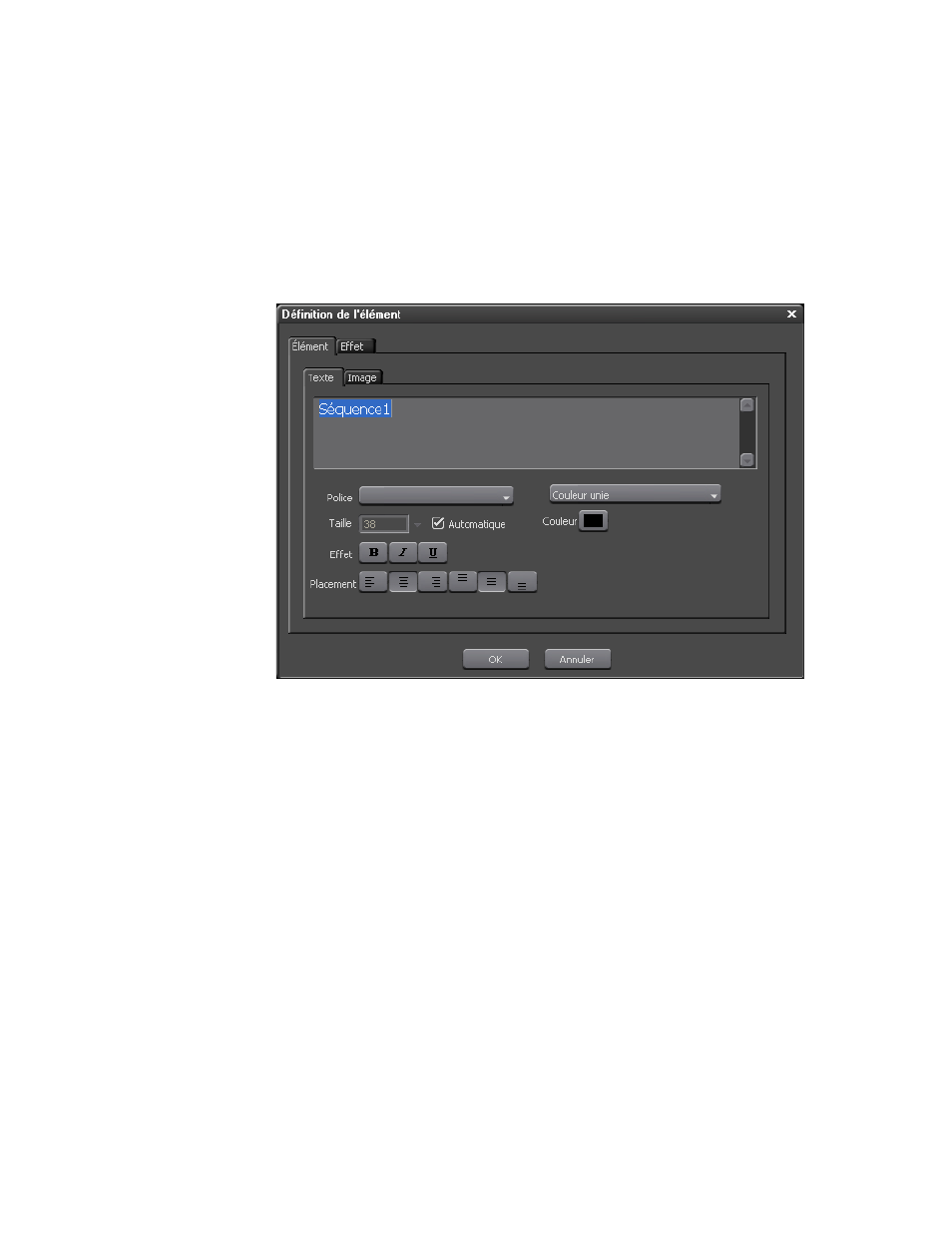
562
EDIUS Neo — Guide de référence de l’utilisateur
Section 8 — Exportation/sortie de projet
Paramètres des éléments
Pour modifier les paramètres d’un élément, sélectionnez celui-ci dans
la liste des éléments, puis cliquez sur le bouton
Réglage
. La boîte de
dialogue Définition de l’élément, illustrée dans la
Figure 696
, s’affiche.
Remarque : Vous pouvez également cliquer deux fois sur un élément dans la liste
pour ouvrir la boîte de dialogue Définition de l’élément correspondante.
Figure 696. Boîte de dialogue de définition d’un élément texte Burn to Disc
Si l’élément sélectionné est un élément texte, par exemple le libellé d’un
chapitre ou d’un titre de menu, la boîte de dialogue Définition de l’élément
apparaît et l’onglet « Texte » y est sélectionné.
Pour modifier le texte d’un titre ou d’un libellé, procédez comme suit :
•
Sélectionnez la police dans la liste déroulante Police.
•
Sélectionnez la couleur de la police dans la liste déroulante.
•
Couleur unie – Cliquez sur la case de couleur pour sélectionner
la couleur.
•
Dégradé de couleur – Sélectionnez une couleur de début et une
couleur de fin dans les cases de couleurs ainsi que le nombre de
dégradés entre ces couleurs. Définissez l’angle de dégradé en
maintenant le bouton de la souris enfoncé pendant que vous faites
pivoter la flèche.
•
Fichier de texture – Sélectionnez le fichier de texture à utiliser en
cliquant sur le bouton
...
et en accédant au nom de fichier souhaité.
•
Saisissez la taille de police.